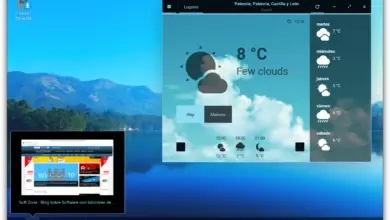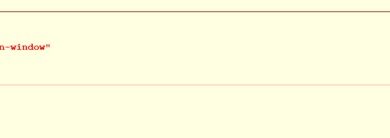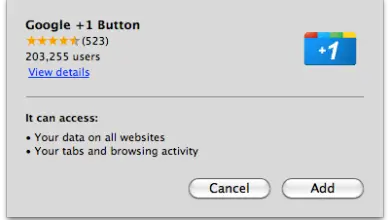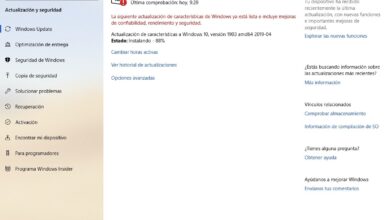Cómo añadir subtítulos a tus vídeos sin tener que instalar ningún software
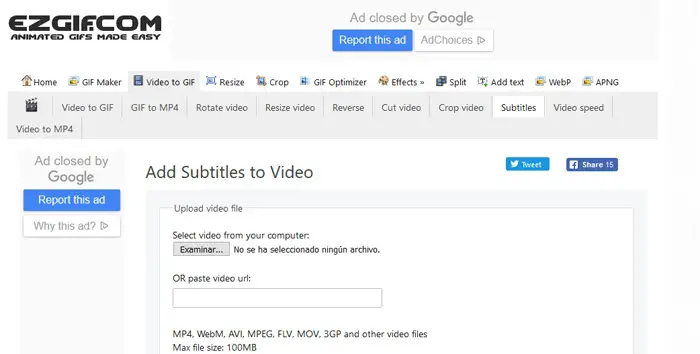
En las próximas líneas os vamos a mostrar una interesante forma de subtitular vídeos almacenados en el disco duro, todo ello a través de Internet, por lo que no será necesario tener que instalar software específico alguno para estas tareas en concreto.
Para empezar diremos que además todo ello lo podremos llevar a cabo de manera gratuita, para lo cual vamos a utilizar la aplicación web llamada EZGIF. En concreto este servicio nos permite agregar subtítulos a cualquier vídeo que tengamos guardado en alguna unidad del PC, o a un vídeo on-line haciendo uso de su URL. Por tanto, después de cargar el vídeo en la plataforma mencionada, podremos cargar los correspondientes subtítulos desde un fichero en formato SRT, o incluso introducir estos manualmente.
De este modo también tendremos la oportunidad de personalizar el tamaño de la fuente de los textos que estamos implementando y, una vez finalizado el proyecto, descargar el nuevo vídeo otra vez al disco duro en el formato que deseemos de entre todos los soportados. De hecho, el proceso general para agregar subtítulos a un vídeo usando esta herramienta on-line es bastante sencillo.
Para ello, lo primero que hacemos es añadir el contenido con el que vamos a trabajar a EZGIF, algo que podemos hacer desde nuestro PC, o cargarlo de Internet a través de su URL, pero no de YouTube, Vimeo o este tipo de servicios, todo ello sin exceder los 100 megas.
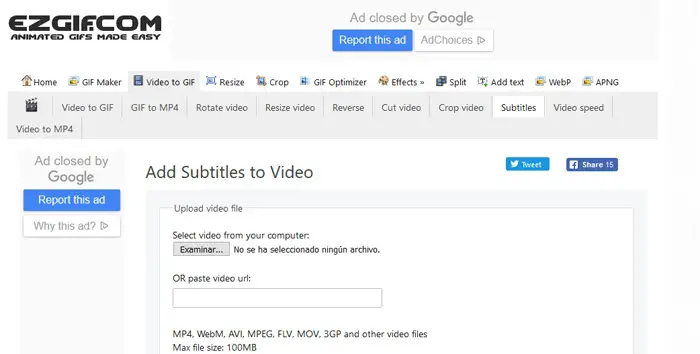
Una vez se ha cargado, podremos ver su tamaño, la resolución, duración y formato, todo ello en pantalla, por lo que el siguiente paso es añadir los subtítulos. En primer lugar, si disponemos de un archivo en formato SRT, podremos subirlo en ese momento a la aplicación web, aunque como hemos dicho, también podremos introducirlos nosotros mismos a mano. Esto es algo que haremos situándonos en la opción “Enter Subtitles Manually” que encontramos un poco más abajo.
Añade subtítulos a tus vídeos con EZGIF
Del mismo modo este es un proceso sencillo, lo que tenemos que hacer es establecer el punto de inicio del subtítulo y luego personalizar la duración del mismo, todo ello usando el botón de pausa para que podamos hacerlo de la manera más efectiva. Asimismo y por medio del botón «Use Current Position«, podremos ver el momento exacto en la que hemos interrumpido la reproducción del vídeo. A medida que vayan pasando diálogos, iremos añadiendo más texto desde el control “Add more subtitles” para continuar con el siguiente segmento del contenido multimedia.
Para terminar debemos ajustar el tamaño de la fuente de los subtítulos y cuando esté todo acabado, pulsar en “Add subtitles”. Hay que tener en cuenta que la herramienta tarda un poco de tiempo en procesar el vídeo, dependiendo de la duración y calidad del mismo.
Después de esto, podemos reproducir el resultado final para ver si los subtítulos se han añadido correctamente y después descargarlo en formato GIF, WebP o APNG, aunque también disponemos de algunas opciones básicas para su edición.